Các trình duyệt trên Windows 10 đều được thiết lập bật thông báo trong Action Center (Trung tâm thông báo). Khi có bất cứ thông báo mới nào từ trình duyệt như thông báo trên Facebook, thông báo từ Gmail, hay những trang web thì sẽ hiển thị pop-up ở góc phải màn hình để người dùng được biết. Sau đó bạn có thể xem lại toàn bộ các nội dung thông báo trong Action Center. Tuy nhiên việc hiện quá nhiều thông báo từ trình duyệt trong Action Center lại gây khó chịu cho người dùng, mất tập trung vào công việc. Nếu bạn muốn tắt toàn bộ các thông báo trên trình duyệt Firefox trong Action Center thì có thể tham khảo bài viết dưới đây.
- Cách bật Windows 10 Notification trên Google Chrome
- Đây là cách tùy chỉnh và vô hiệu hóa (tắt) Action Center trên Windows 10
- Cách chặn trang web hiển thị thông báo trên các trình duyệt
- Những thủ thuật "About: Config" cải thiện trình duyệt Firefox
Hướng dẫn tắt thông báo Firefox trên Windows 10
Bước 1:
Tại trình duyệt Firefox người dùng nhập lệnh about:config rồi bấm Enter để truy cập.
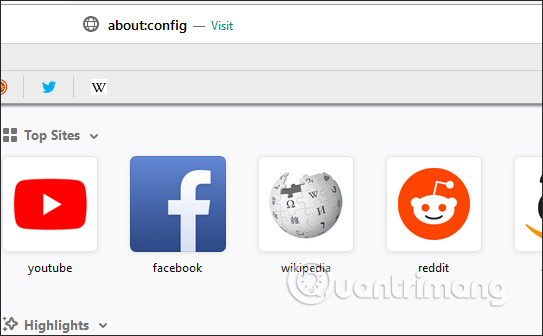
Tiếp tục nhấn vào nút I accept the risk! để vào trang cấu hình nâng cao trên trình duyệt Firefox. Nếu lần sau truy cập không muốn thấy giao diện trang cảnh báo này thì bỏ chọn Show this warning next time.
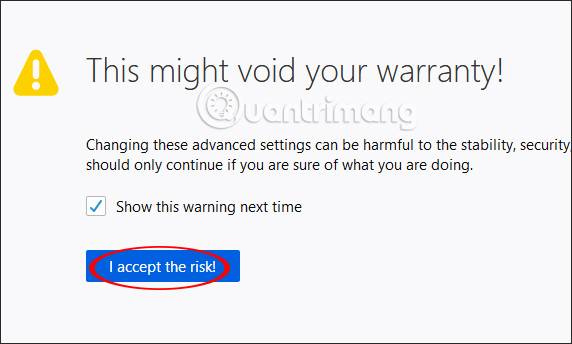
Bước 2:
Trong giao diện tiếp theo tại thanh Search bên trên, người dùng nhập từ khóa alerts.useSystemBackend để tìm đến mục này.
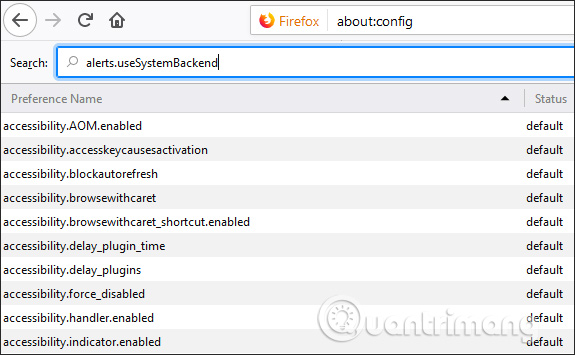
Bước 3:
Nếu giá trị hiện tại của mục này là true thì tính năng thông báo của Firefox trên Action Center đang được kích hoạt. Chúng ta click chuột phải lên mục này rồi chọn Toggle, hoặc nhấn đúp chuột vào mục này.
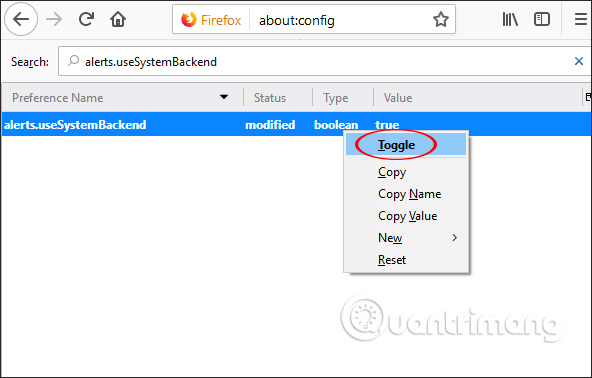
Ngay lập tức giá trị của mục này đã chuyển sang flase để tắt các thông báo Firefox gửi tới Action Center trên Windows 10.
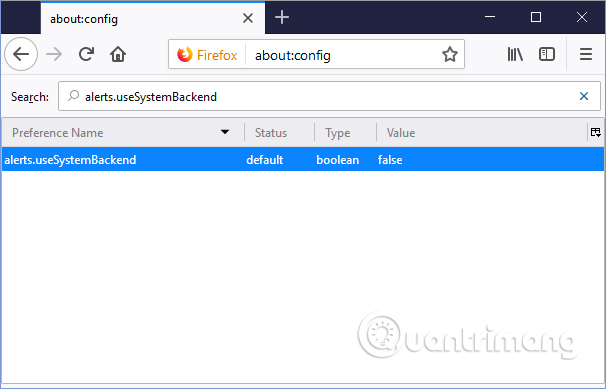
Nếu người dùng muốn tắt thông báo của Google Chrome thì nhập lệnh chrome://flags/#enable-native-notifications trên trình duyệt.
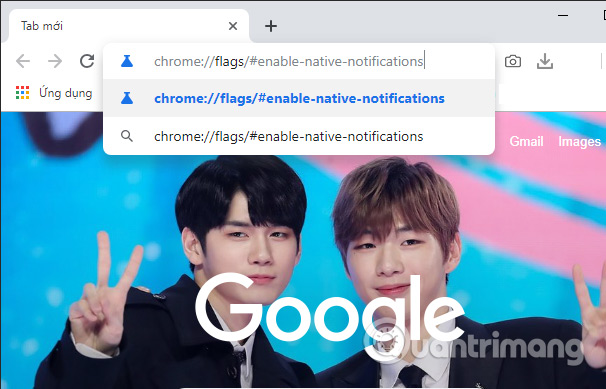
Sau đó tại Enable native notifications, chúng ta bấm Default và chọn Disabled. Cuối cùng nhấn Relaunch now để khởi động lại trình duyệt và áp dụng thay đổi.
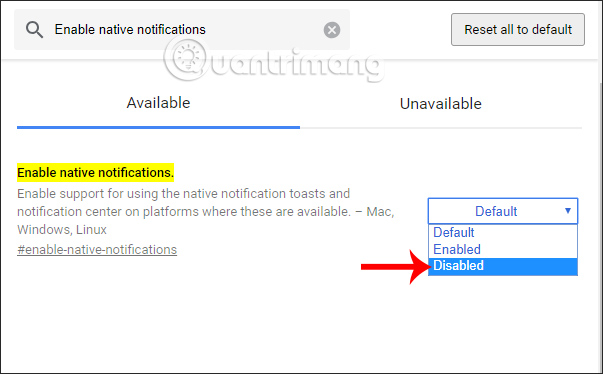
Chỉ với thay đổi đơn giản các thông báo từ Firefox sẽ không còn hiển thị trên khay hệ thống và Action Center nữa. Nếu muốn hiển thị lại các thông báo tại Action Center bạn chỉ cần đổi sang giá trị true là được.
Chúc các bạn thực hiện thành công!
 Công nghệ
Công nghệ  AI
AI  Windows
Windows  iPhone
iPhone  Android
Android  Học IT
Học IT  Download
Download  Tiện ích
Tiện ích  Khoa học
Khoa học  Game
Game  Làng CN
Làng CN  Ứng dụng
Ứng dụng 


















 Linux
Linux  Đồng hồ thông minh
Đồng hồ thông minh  macOS
macOS  Chụp ảnh - Quay phim
Chụp ảnh - Quay phim  Thủ thuật SEO
Thủ thuật SEO  Phần cứng
Phần cứng  Kiến thức cơ bản
Kiến thức cơ bản  Lập trình
Lập trình  Dịch vụ công trực tuyến
Dịch vụ công trực tuyến  Dịch vụ nhà mạng
Dịch vụ nhà mạng  Quiz công nghệ
Quiz công nghệ  Microsoft Word 2016
Microsoft Word 2016  Microsoft Word 2013
Microsoft Word 2013  Microsoft Word 2007
Microsoft Word 2007  Microsoft Excel 2019
Microsoft Excel 2019  Microsoft Excel 2016
Microsoft Excel 2016  Microsoft PowerPoint 2019
Microsoft PowerPoint 2019  Google Sheets
Google Sheets  Học Photoshop
Học Photoshop  Lập trình Scratch
Lập trình Scratch  Bootstrap
Bootstrap  Năng suất
Năng suất  Game - Trò chơi
Game - Trò chơi  Hệ thống
Hệ thống  Thiết kế & Đồ họa
Thiết kế & Đồ họa  Internet
Internet  Bảo mật, Antivirus
Bảo mật, Antivirus  Doanh nghiệp
Doanh nghiệp  Ảnh & Video
Ảnh & Video  Giải trí & Âm nhạc
Giải trí & Âm nhạc  Mạng xã hội
Mạng xã hội  Lập trình
Lập trình  Giáo dục - Học tập
Giáo dục - Học tập  Lối sống
Lối sống  Tài chính & Mua sắm
Tài chính & Mua sắm  AI Trí tuệ nhân tạo
AI Trí tuệ nhân tạo  ChatGPT
ChatGPT  Gemini
Gemini  Điện máy
Điện máy  Tivi
Tivi  Tủ lạnh
Tủ lạnh  Điều hòa
Điều hòa  Máy giặt
Máy giặt  Cuộc sống
Cuộc sống  TOP
TOP  Kỹ năng
Kỹ năng  Món ngon mỗi ngày
Món ngon mỗi ngày  Nuôi dạy con
Nuôi dạy con  Mẹo vặt
Mẹo vặt  Phim ảnh, Truyện
Phim ảnh, Truyện  Làm đẹp
Làm đẹp  DIY - Handmade
DIY - Handmade  Du lịch
Du lịch  Quà tặng
Quà tặng  Giải trí
Giải trí  Là gì?
Là gì?  Nhà đẹp
Nhà đẹp  Giáng sinh - Noel
Giáng sinh - Noel  Hướng dẫn
Hướng dẫn  Ô tô, Xe máy
Ô tô, Xe máy  Tấn công mạng
Tấn công mạng  Chuyện công nghệ
Chuyện công nghệ  Công nghệ mới
Công nghệ mới  Trí tuệ Thiên tài
Trí tuệ Thiên tài